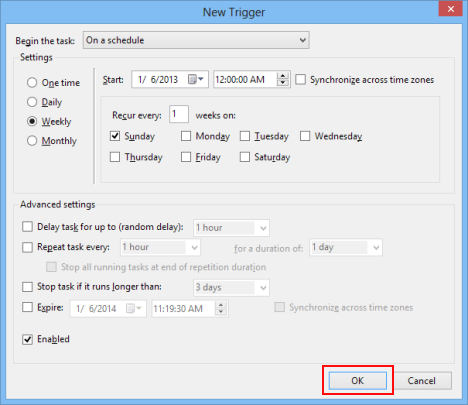如果您花时间查看Windows 8的Defender 界面(Defender interface),您可能已经注意到它不包含任何用于安排扫描的选项。虽然 Windows Defender提供了大部分实时保护,但如果您像我们一样,您会希望定期进行备份扫描。尽管用户界面实际上省略了安排扫描的简单方法,但此选项存在于Windows 8 任务计划程序(Task Scheduler)中。继续阅读,我们将向您展示如何完成工作。
如何打开任务计划程序
打开“开始(Start)”屏幕开始。有很多方法可以做到这一点,如果您不熟悉它们,请查看这篇文章:Windows 8 简介:访问开始屏幕的(Start Screen)六种(Six)方法。
在“开始(Start)”屏幕上,键入“任务”。("task.")搜索(Search)超级按钮将自动打开以接收您的输入。在结果窗口中单击(Click)或点击“任务计划程序”("Task Scheduler")。

完全实用的任务计划程序(Task Scheduler)现在将打开,可能会让许多临时用户感到恼火和恐吓。我们不知道微软(Microsoft)为什么这样做,但我们会向您展示它是如何工作的。

我们在Windows 7中创建了一些关于使用任务计划程序(Task Scheduler)的有用教程。该工具的工作方式在Windows 8中保持不变。因此,您可以阅读它们并了解有关如何使用它的更多信息:
- 使用任务计划程序(Task Scheduler)的第一步
- 如何使用基本任务向导创建任务(Basic Task Wizard)
- 高级用户(Advanced Users)-使用任务计划程序(Task Scheduler)创建任务(Task Creation)
如何访问Windows Defender预设扫描设置
现在您已经找到了任务计划程序(Task Scheduler),您需要深入了解各种预配置的任务以找到您想要的任务。使用窗口左侧的文件夹树找到(folder tree)Windows Defender 文件夹(Windows Defender folder)。您只需点击或点击“任务计划程序库”、“Microsoft”、“Windows”("Task Scheduler Library," "Microsoft," "Windows"),然后点击“Windows Defender”。我们已经截取了屏幕截图以向您显示该文件夹,但您必须滚动浏览很多条目才能自己找到它。不过不用担心,按字母顺序排列的列表很容易导航。

找到Windows Defender 文件夹(Windows Defender folder)后,右键单击或长按中心窗格中的“Windows Defender 计划扫描”("Windows Defender Scheduled Scan"),然后选择“属性”。("Properties.")

任务属性被分类到一系列选项卡中。

您需要使用前五个来配置任务以按照您喜欢的方式运行。
如何配置常规设置(General Settings)
在“常规(General)”选项卡上,您需要确保选择了正确的用户来运行任务。默认用户(default user)“ SYSTEM”是此任务的正确选择。

如果您的不同,请单击或点击(click or tap) “更改用户或组”("Change User or Group")以将其更改回来。确保(Make)选择“以最高权限运行”。("Run with highest privileges.")
如何为计划病毒扫描配置触发器(Schedule Virus Scan)
触发器(Triggers)选项卡允许您配置实际运行计划扫描的方式。默认情况下不会有触发器,所以任务只有在手动启动时才会运行。
要创建触发器,请单击或点击“新建”("New")。

从如下所示的下拉列表中选择“按计划” 。("On a schedule")

如果您希望任务每天或每隔几天运行一次,请选择“每日”并在("Daily")“每隔 _ 天重复一次”("Recur every _ Days")框中输入一个数字。不要忘记设置时间和开始日期(start date)。

如果您希望每周在特定的一天或几天运行任务,您也可以选择“每周” 。("Weekly")只需(Just)选择您想要运行任务的每一天,在“Recur every _ week”("Recur every _ weeks")框中输入一个数字。我们建议您每周运行一次该任务。

我们不建议使用每月(Monthly)或一次性(One Time)触发器。
制定计划后,请在“高级设置”部分中选中(Advanced settings)“已启用”("Enabled")。不选中其余这些设置。

验证您的选择,如果您确信它们是正确的,请单击或点击“确定”。("OK.")
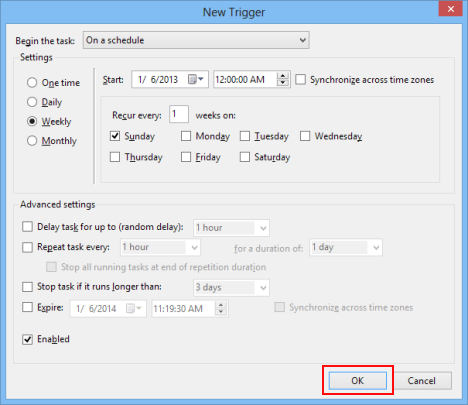
您的新触发器将出现在“触发器(Triggers)”选项卡中。

病毒扫描任务(Virus Scan Task)属性的操作选项卡(Actions Tab)上的内容是什么?
当您选择“操作(Actions)”选项卡时,您将看到为您配置的默认操作(default action)。每次运行任务时都会触发此操作。你不想惹这个。

保持其默认设置不变。
如何更改预设病毒扫描的(Virus Scan)条件(Conditions)
条件(Conditions)选项卡允许您指定开始条件,以确保您的任务仅在您希望的时候运行。
如果您担心任务会干扰您在计算机上的工作,请选择“仅在计算机空闲时启动任务”("Start the task only if the computer is idle for")并选择一个时间范围(time frame)。您还可以选择“如果计算机不再空闲,则停止任务”。("Stop the task if the computer ceases to be idle.")虽然这可以防止扫描减慢您的速度,但我们不建议您这样做,因为您可能永远不会让扫描运行。
如果您有移动设备,您可能需要选择“仅在计算机使用交流电源时启动任务”("Start the task only if the computer is on AC Power")和“在计算机切换到电池电源时停止”。("Stop if the computer switches to battery power.")如果这样做,请确保将设备插入它以使其定期扫描。
.

大多数用户会选择将此任务安排在他们不太可能使用计算机的时间。大多数用户还会将他们的计算机安排在不使用时进入睡眠状态。这些精心计划的设置不能很好地混合。如果您希望即使计算机处于睡眠状态也能运行任务,请选择“唤醒计算机以运行此任务”。("Wake the computer to run this task.")
如何配置计划病毒扫描的(Virus Scan)设置(Settings)
您需要配置的最后一个选项卡是设置选项卡。我们建议您选择“错过计划的开始后尽快运行任务”。("Run task as soon as possible after a scheduled start is missed.")这将确保即使您的计算机在您计划运行时已关闭,您的扫描也会运行。此外,请确保从窗口底部的下拉列表中选择“不启动新实例” 。("Do not start a new instance")这可确保您的计算机不会尝试同时运行两次扫描。这些设置的其余部分可以保留为默认值,但如果您愿意,可以对其进行调整。

单击或点击“确定”("OK")以保存您更改的设置。检查主任务计划程序(Task Scheduler)窗口以确保列出了您的新触发器并安排了下一个运行时间(run time)。如果您在那里看到该信息,您将运行扫描。

如何手动触发(Manually Trigger)计划的病毒扫描(Scheduled Virus Scan)
在任务计划程序(Task Scheduler)中设置病毒扫描后,您可能希望触发一个以确保您是干净的。要手动启动扫描,请右键单击或长按“Windows Defender 预设扫描”("Windows Defender Scheduled Scan")并选择“运行”。("Run.")

结论
现在您已经得到了正确的指导,您可以看到 Windows 8 的内置防病毒软件确实支持预定扫描,只是不像您期望的那样。尽管必须导航任务计划程序(task scheduler)来进行设置很烦人,但您只需执行一次,这还不错。
How to Schedule a Virus Scan with Windows 8's Built-In Antivirus
If you've spent any time looking at Windows 8'ѕ Defender interface, yоu'νе likely noticed that it doesn't іnclude any options for schеduling a scan. While Windows Defender provides most of it's protection in real-time, if you're like us, you'll want a back-up scan occurring regularly. Though the user interface does in fact omit а simple way to schedule a scаn, this option exists withіn the Windows 8 Task Scheduler. Read on and we'll show you how to get the job done.
How to Open the Task Scheduler
Open the Start screen to get started. There are many ways to do this, if you aren't familiar with them, check out this article: Introducing Windows 8: Six Ways to Access the Start Screen.
Once on the Start screen, type "task." The Search charm will open automatically to receive your input. Click or tap "Task Scheduler" from the results window.

The utterly utilitarian Task Scheduler will now open, likely annoying and intimidating many casual users. We don't know why Microsoft does it this way, but we'll show you how it works.

We have created some useful tutorials in Windows 7, about using the Task Scheduler. The way the tool works has remained unchanged in Windows 8. Therefore you can read them and learn more about how to use it:
How to Access the Windows Defender Scheduled Scan Settings
Now that you've found the Task Scheduler, you'll need to drill down through the various pre configured tasks to find the one you want. Use the folder tree on the left side of the window to find the Windows Defender folder. You'll just have to click or tap "Task Scheduler Library," "Microsoft," "Windows" and then "Windows Defender." We've cropped up the screenshot to show you the folder, but you'll have to scroll through quite a few entries to find it yourself. Don't worry though, the alphabetized list is very easy to navigate.

Once you've found the Windows Defender folder, right-click or long-press "Windows Defender Scheduled Scan" from the center pane and select "Properties."

The task properties are sorted into a series of tabs.

You'll need to use the first five to configure the task to run the way you like.
How to Configure the General Settings
On the General tab, you'll need to ensure that the proper user is selected to run the task. The default user, "SYSTEM," is the right choice for this task.

If yours is different, click or tap "Change User or Group" to change it back. Make sure to select "Run with highest privileges."
How to Configure a Trigger for the Schedule Virus Scan
The Triggers tab allows you to configure a way to actually run the scheduled scan. By default there will be no triggers, so the task will only run if manually started.
To create a trigger, click or tap "New".

Select "On a schedule" from the drop-down list shown below.

If you want the task to run daily, or every few days, select "Daily" and enter a number in the "Recur every _ Days" box. Don't forget to set a time and a start date as well.

You can also select "Weekly" if you'd rather run the task on a specific day, or days, each week. Just select each day you want to run the task, enter a number in the "Recur every _ weeks" box. We suggest you run the task once a week.

We don't advise using the Monthly or One Time triggers.
Once you have a schedule worked out, check "Enabled" in the Advanced settings section. Leave the rest of those settings unchecked.

Verify your selections and, if you're confident they're all right, click or tap "OK."
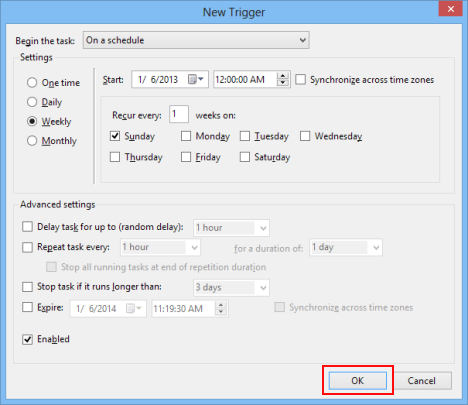
Your new trigger will appear in the Triggers tab.

What's That on the Actions Tab of the Virus Scan Task's Properties?
When you select the Actions tab you'll see a default action configured for you. This action is what is triggered each time the task is run. You don't want to mess with this.

Leave its default setting untouched.
How to Change the Conditions for your Scheduled Virus Scan
The Conditions tab allows you to specify starting conditions to ensure your task only runs when you want it to.
If you're concerned about the task interfering with your work on the computer, select "Start the task only if the computer is idle for" and choose a time frame. You can also select "Stop the task if the computer ceases to be idle." While this will keep the scan from slowing you down, we don't recommend it as you'll likely never let the scan run.
If you have a mobile device, you might want to select "Start the task only if the computer is on AC Power" and "Stop if the computer switches to battery power." If you do though, make sure to plug your device it to let it scan regularly.
.

Most users will choose to schedule this task for a time when they are unlikely to be using the computer. Most users also have their computers scheduled to sleep if they aren't in use. These well planned settings don't mix well. If you want you task to run even if your computer is sleeping, select "Wake the computer to run this task."
How to Configure the Settings of your Scheduled Virus Scan
The last tab you'll need to configure is the settings tab. We recommend that you select "Run task as soon as possible after a scheduled start is missed." This will ensure that you're scan will run even if your computer is off when you schedule it to run. Also, make sure that you select "Do not start a new instance" from the drop-down list at the bottom of the window. This ensures that your computer doesn't try to run two scans at once. The rest of these settings can be left as default values, though you can tweak them if you're comfortable.

Click or tap "OK" to save the settings you've changed. Check the main Task Scheduler window to ensure that your new trigger is listed and that a next run time is scheduled. If you see that information there, you're scan will run.

How to Manually Trigger a Scheduled Virus Scan
Once you're in the Task Scheduler setting up your virus scan, you may want to trigger one just to make sure you're clean. To manually start the scan, right-click or long-press "Windows Defender Scheduled Scan" and select "Run."

Conclusion
Now that you've been properly guided, you can see that Windows 8's built-in antivirus does indeed support scheduled scans, just not in the way that you'd expect. Though it's annoying to have to navigate the task scheduler to set this up, you'll only have to do it once, that's not so bad.